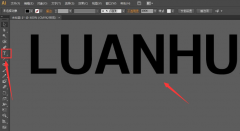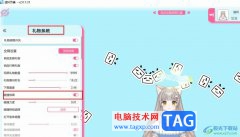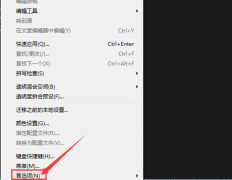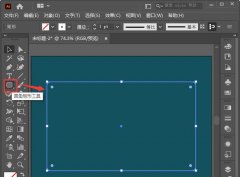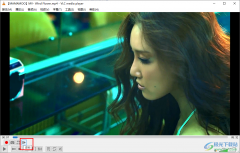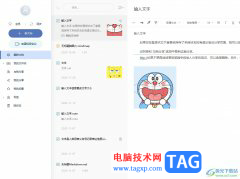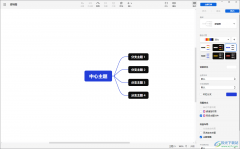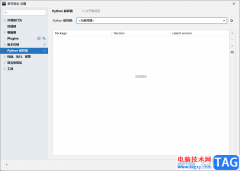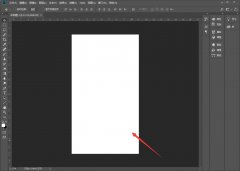希沃白板5是一款非常实用的课件制作软件,大家可以通过这款软件将我们需要的内容进行制作出来,这款软件是专门用来授课的软件,而有的小伙伴在使用这款软件的时候,会提示不是最新版本,需要将这款软件更新到最新版本,那么在哪里更新升级呢,其实可以直接通过进入到希沃白板5制作的页面中,找到帮助选项,在打开的帮助关于页面中进行更新就好了,下方是关于如何使用希沃白板5升级更新到最新版本的具体操作方法,如果你需要的情况下可以看看方法教程,希望对大家有所帮助。
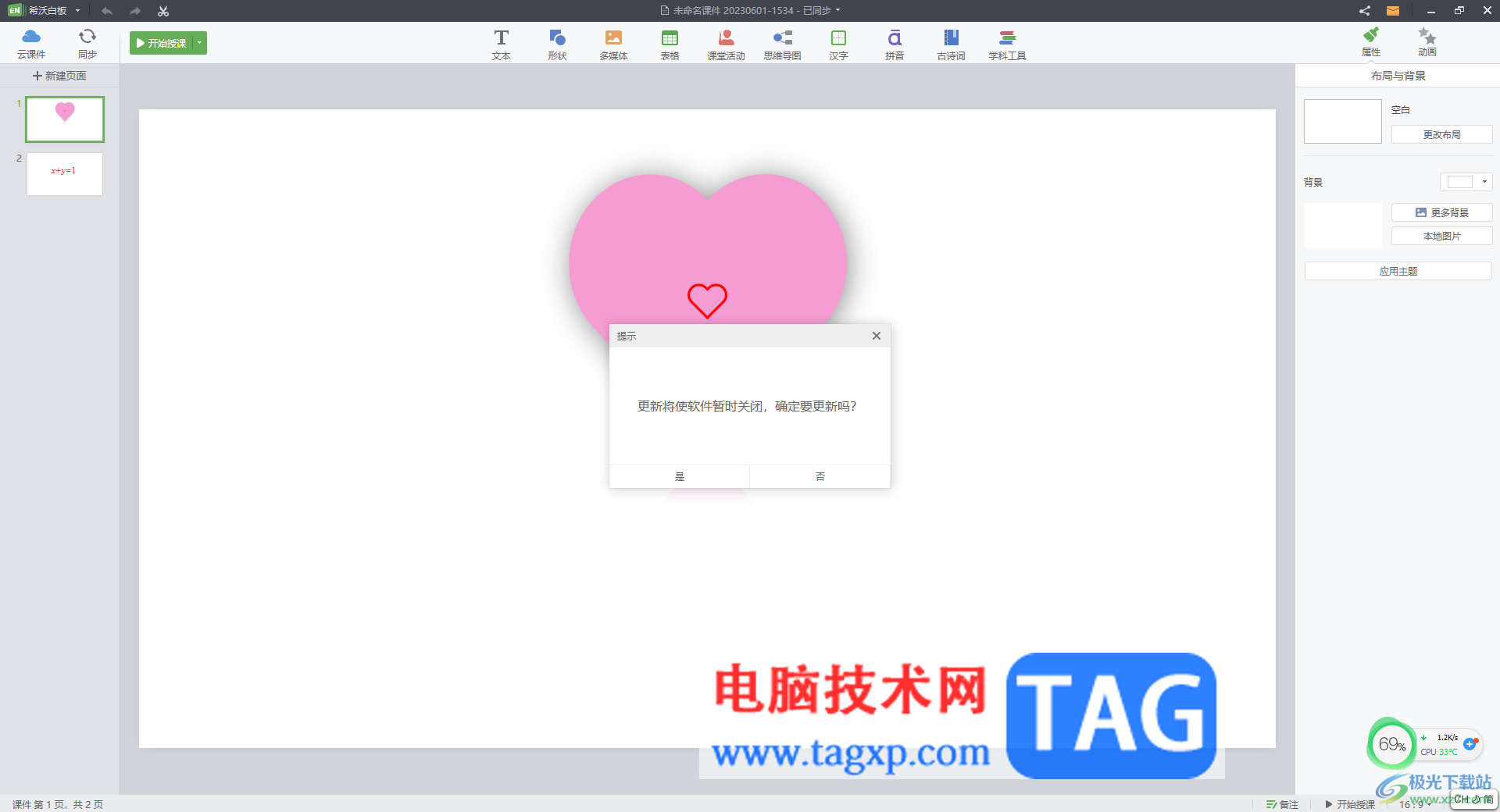
方法步骤
1.直接将希沃白板5点击打开之后,在页面顶部的位置点击【新建课件】选项进入。
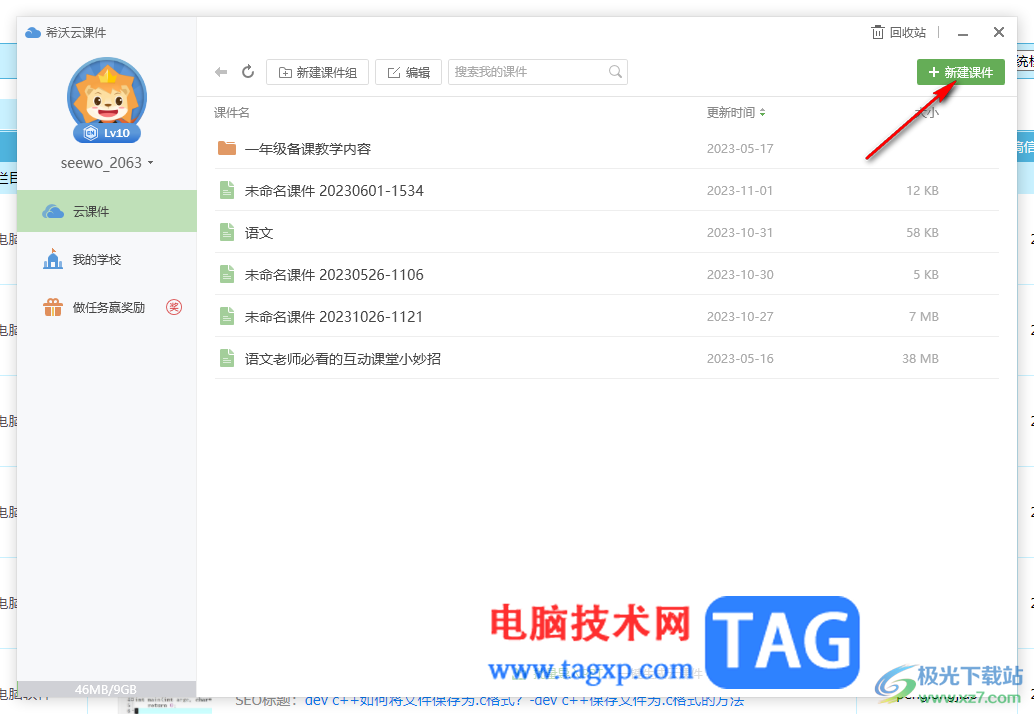
2.当我们进入到新建课件的页面中之后,将页面左上角的位置将【希沃白板5】选项按钮进行点击。
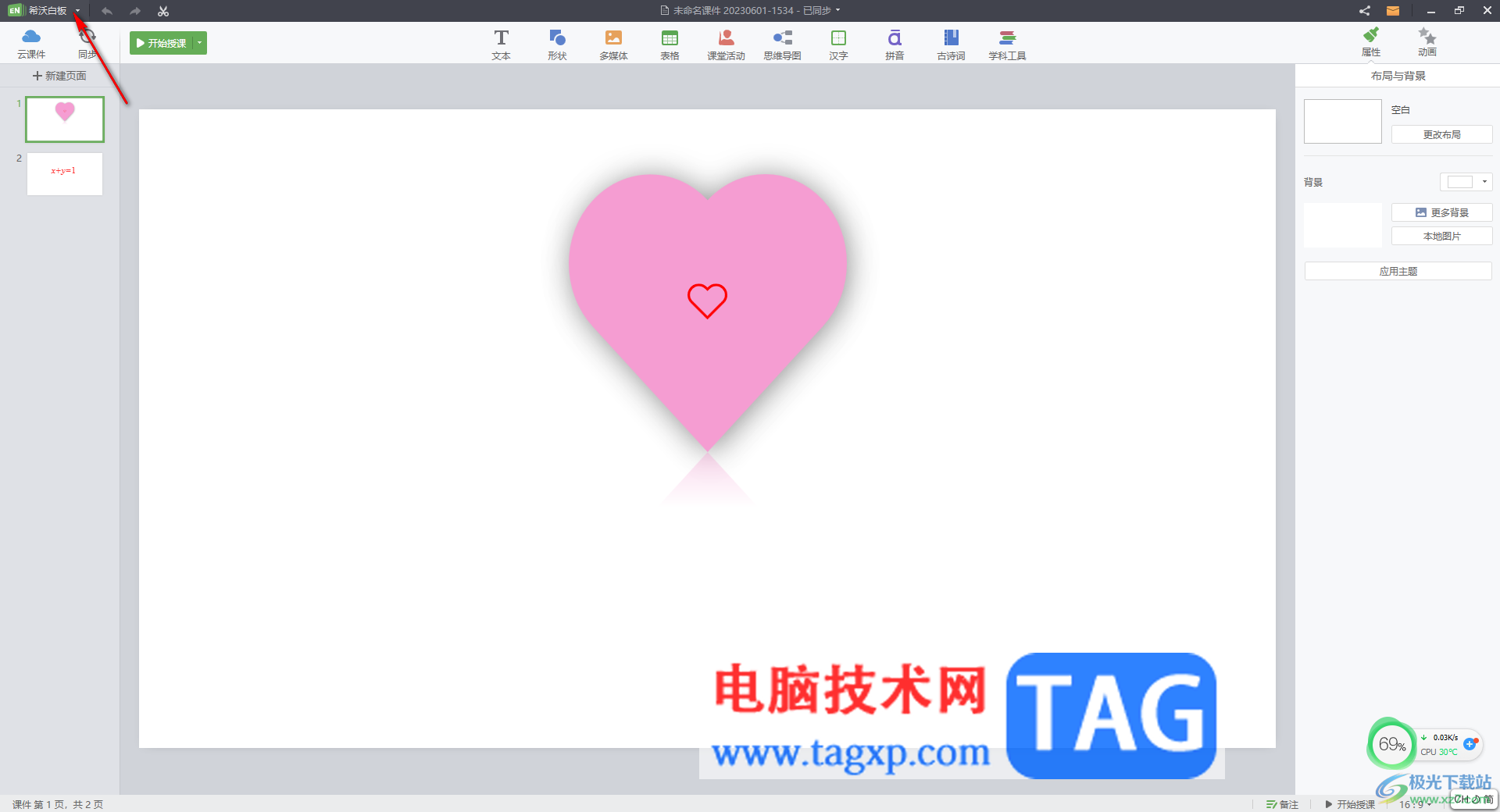
3.这时即可在下方弹出一长串的功能选项出来,将其中的【帮助】选项进行点击一下,即可显示出一个子选项,选择其中的【关于我们】选项。
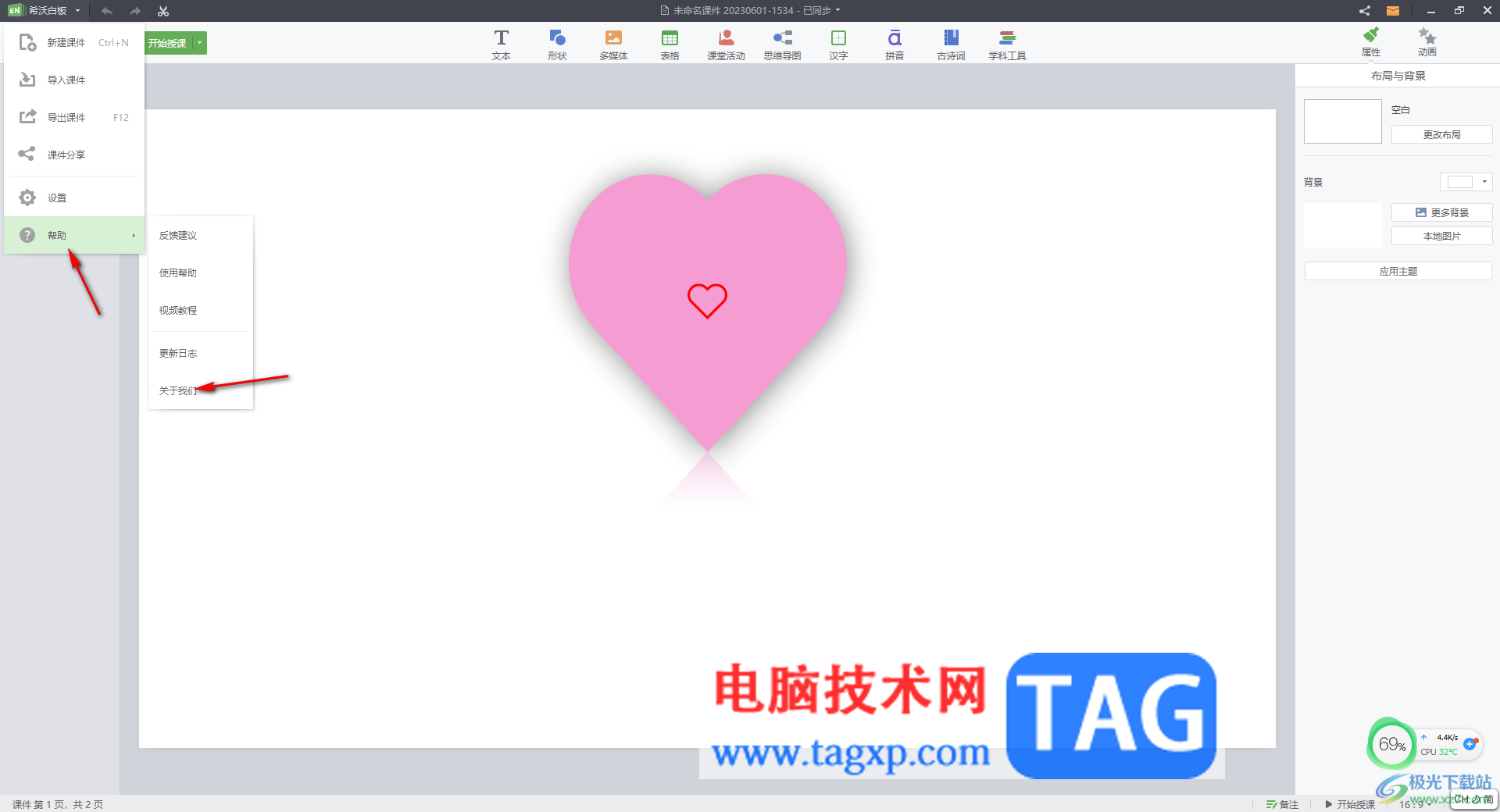
4.随后即可打开一个更新升级的页面,在该页面中将立即更新按钮进行点击。
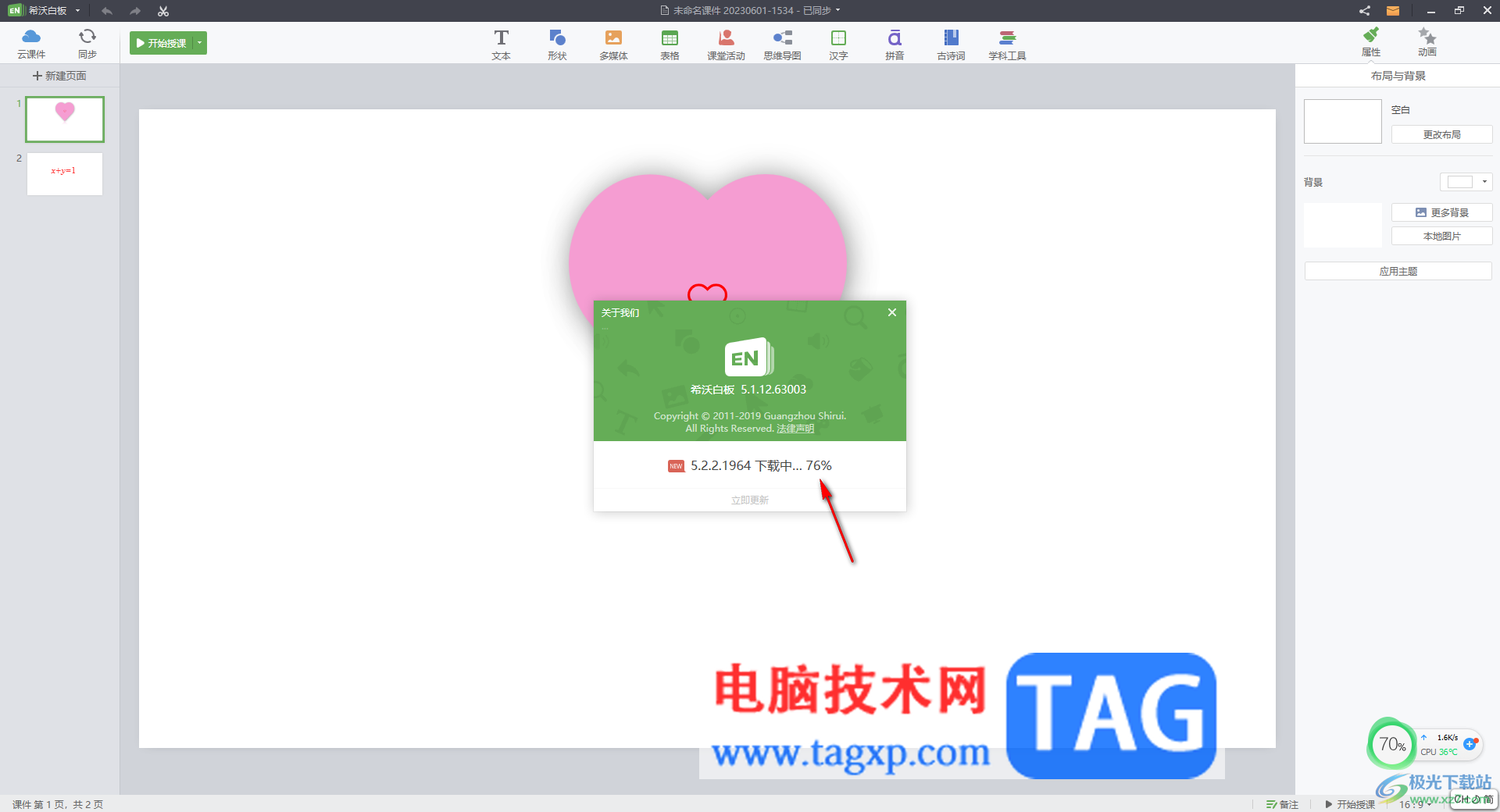
5.随后,就会打开一个提示窗口提示更新该软件需要暂时关闭,如果你要更新的话,就需要点击【是】按钮即可关闭希沃白板5进行更新。
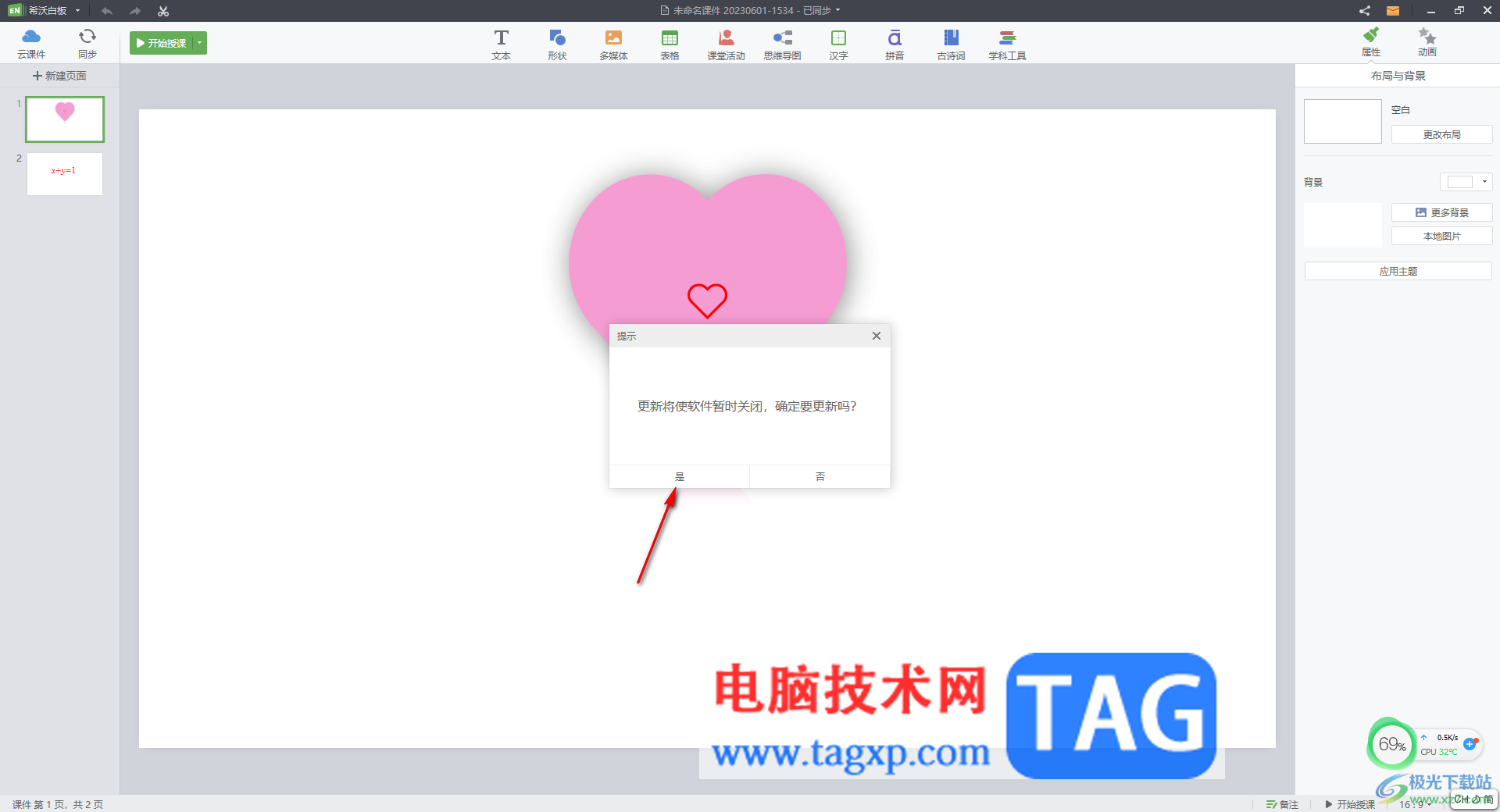
以上就是关于如何使用希沃白板5升级更新的具体操作方法,当你的希沃白板5不是最新版本的时候,你可以通过以上的方法教程将软件更新升级到最新版本,这样可以更好的使用到希沃白板5,感兴趣的话可以操作试试。